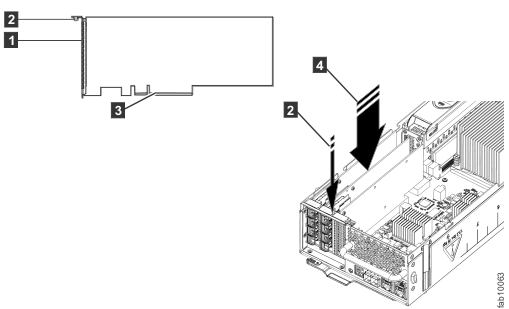通过安装,您可以向 控制机柜添加光纤通道端口或 10 Gbps iSCSI/FCoE 端口。
控制机柜的每个节点容器都有两个插槽,分别标注为插槽 2 和插槽 3。这两个插槽可用于向机柜添加光纤通道或 iSCSI/FCoE 接口端口。 10 Gbps iSCSI/FCoE、8 Gbps 光纤通道 和16 Gbps 光纤通道 显示了可用的类型。
Figure 1. 10 Gbps iSCSI/FCoE
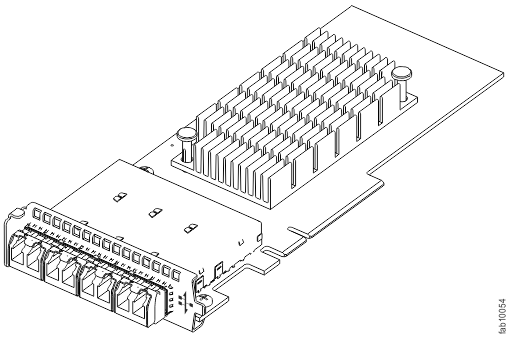
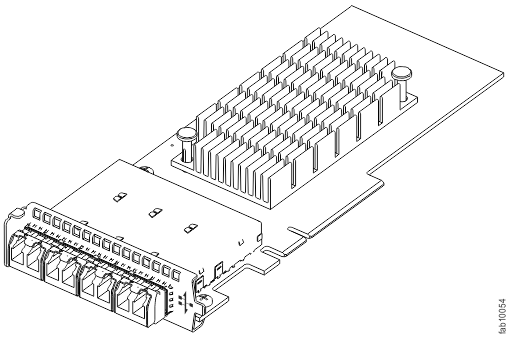
Figure 2. 8 Gbps 光纤通道
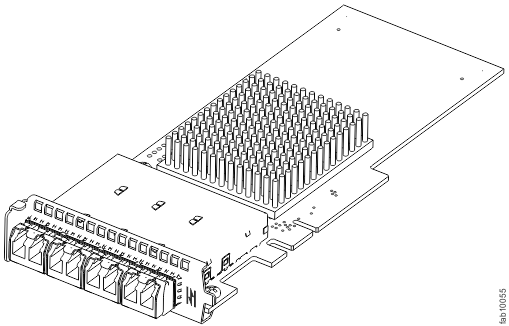
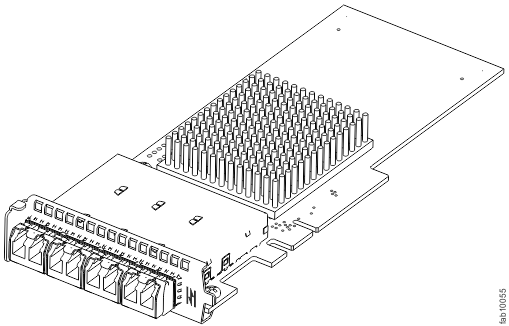
Figure 3. 16 Gbps 光纤通道
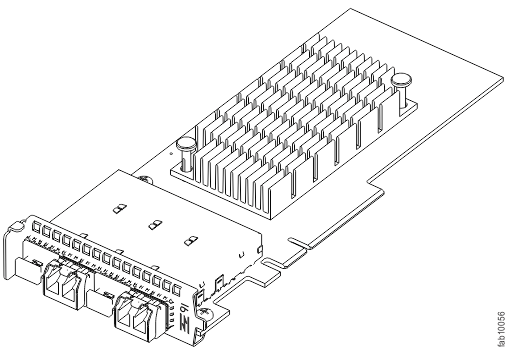
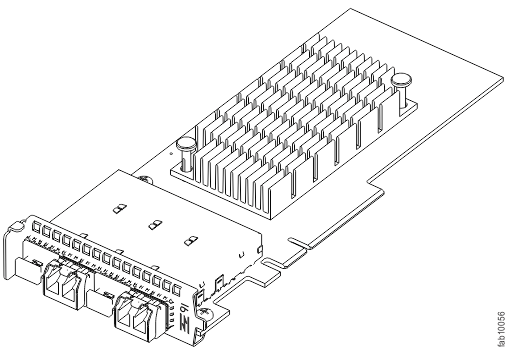
控制机柜的两个节点容器中必须安装相同的适配器组合。
安装在插槽 3 中的 16 Gbps 光纤通道 显示了 PCIe 插槽 3 中装有 16 Gbps 光纤通道适配器的节点容器。
Figure 4. 安装在插槽 3 中的 16 Gbps 光纤通道


如果要在工作台上已打开的节点容器中安装多个选件,请参阅步骤 #fab1_hic_installing/upgrd_hic_step4 至 #fab1_hic_installing/upgrd_hic_step12,以向节点容器添加一个或两个。 否则,此过程将在控制机柜的两个节点容器中安装一个或两个。 安装硬件并且每个节点容器恢复联机后,需要将 SAN 配置为使用新的端口。
如果要在安装新适配器的同时安装新的内存,请参阅在 Lenovo Storage V7000 节点容器中安装额外的内存和压缩加速器选件以获取指示信息。
要安装新适配器,请完成以下步骤: